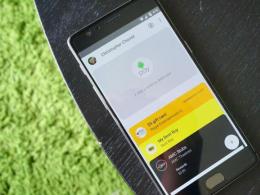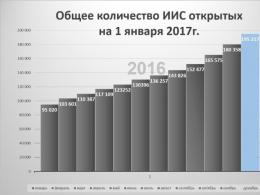The Incredible Adventures of Van Helsing (Van Helsing. O New Story) nu începe? Jocul este lent? accidente? Buggy? Rezolvarea celor mai frecvente probleme. rezolvarea problemelor Van Helsing nu pornește pe Win 10
The Incredibil Aventuri de Van Helsing III
- Accesați următoarea adresă: HKEY_CURRENT_USER => Software => NeoCoreGames => VanHelsingOptions;
- Lasează jocul.
- Drivere pentru Intel;
- Drivere pentru SiS.
Pentru a găsi și închide toate aplicațiile ascunse care rulează, procedați în felul următor: deschideți Start => Run => scrieți msconfig în linie => Accesați fila „Pornire” => Faceți clic pe „Dezactivați toate” =>
- Deschide Start => Run
- Faceți clic pe butonul „Modificați”.
- Următorul – „Selectează tot” => „Șterge”
La inceput Incredibil Aventuri de Van Helsing III
The Incredibil Aventuri de Van Helsing III este un joc minunat care este iubit de mulți. Cu toate acestea, impresii de la gameplay-ul poate deveni neclar dacă jucătorii întâmpină diverse erori, accidente, frâne etc. - toate acestea interferează cu un joc confortabil. Dacă ești unul dintre cei care la pornire sau în timpul jocului Incredibilele aventuri ale lui Van Helsing III ați întâmpinat probleme de pornire, frâne, blocări, blocări și alte erori - nu vă faceți griji, aici veți găsi răspunsuri și soluții la tot felul de erori.
Soluție: Steam și The Incredible Adventures of Van Helsing III din folder nu se vor lansa
Dacă întâmpinați dificultăți la lansarea The Incredible Adventures of Van Helsing III din folderul de instalare al jocului și Steam nu se va lansa, urmați acești pași:
- Deschideți directorul de registry Regedit folosind comanda Run;
- Accesați următoarea adresă: HKEY_CURRENT_USER => Software => NeoCoreGames => VanHelsingOptions;
- Trebuie să modificați valoarea MeasuredHardwarePerformance la „0” - faceți acest lucru;
- Înainte de a începe jocul, asigurați-vă că toate programele de fundal, cum ar fi Fraps, sunt închise.
Incredible Adventures of Van Helsing III nu se lansează prin Steam, cum să o rezolvi
Se întâmplă ca Incredible Adventures of Van Helsing III să nu se lanseze prin Steam. Pentru a rezolva problema, urmați sfaturi simple de mai jos:
- Asigurați-vă că rulați o versiune actualizată de Steam;
- Dacă problema persistă după actualizare, încercați să redenumiti fișierul VanHelsing_xexe în VanHelsing.exe.
Se blochează când încercați să lansați soluția Incredible Adventures of Van Helsing III
Oamenii se confruntă adesea cu accidente constante atunci când lansează Incredible Adventures of Van Helsing III. Acest lucru se datorează de obicei lipsei celei mai recente versiuni de DirectX. Pentru a remedia acest lucru:
- Descărcați cea mai recentă versiune de DirectX de pe site-ul oficial și instalați-o;
- Lasează jocul.
Incredible Adventures of Van Helsing III se blochează chiar și după instalarea celui mai recent DirectX cum se remediază
Dacă sfaturile de mai sus nu v-au ajutat să rezolvați problema și încă întâmpinați blocări de la Incredible Adventures of Van Helsing III chiar și după instalarea celui mai recent DirectX, instalați cele mai recente drivere pentru hardware-ul dvs., în special, descărcați și instalați:
- Drivere pentru Intel;
- Drivere pentru plăci video Matrox;
- Drivere pentru plăcile grafice AMD ATI
- Drivere pentru adaptoarele grafice Nvidia S3;
- Drivere pentru SiS.
Cum să obțineți cea mai bună experiență în Incredible Adventures of Van Helsing III pe PC
Pentru a profita la maximum de Incredible Adventures of Van Helsing III pe PC, vă recomandăm să instalați cele mai recente drivere pentru plăcile dvs. de sunet Realtek, Yamaha, Creative Labs și Sound Max.
Soluție: Aventurile incredibile ale lui Van Helsing III se blochează la pornire sau în timpul jocului
Pentru a evita blocările constante în timpul jocului Incredible Adventures of Van Helsing III sau la pornire, trebuie să:
- Închideți toate programele de fundal înainte de a începe jocul;
- Închideți toate jocurile flash din browser;
Pentru a găsi și închide toate aplicațiile ascunse care rulează, procedați în felul următor: deschideți Start => Run => scrieți msconfig în linie => Accesați fila „Startup” => Faceți clic pe „Disable all” => Acceptați modificările și faceți clic pe OK. După aceasta, reporniți computerul.
S-au închis toate aplicațiile de fundal, dar Incredible Adventures of Van Helsing III încă se blochează
Dacă închiderea tuturor aplicațiilor de fundal nu a ajutat, iar blocările din Incredible Adventures of Van Helsing III continuă, atunci acordați atenție fișierelor temporare și antivirusului - aceștia sunt adesea vinovați de blocările din joc. Pentru a elimina fișierele temporare care încetinesc computerul, procedați în felul următor:
- Deschide Start => Run
- În linia de intrare, tastați %Temp% și faceți clic pe OK
- Faceți clic pe butonul „Modificați”.
- Următorul – „Selectează tot” => „Șterge”
Fișierele temporare vor dispărea de pe computer.
Pentru a vă asigura că antivirusul și jocul nu intră în conflict între ele când porniți Incredible Adventures of Van Helsing III, dezactivați antivirusul. Pentru mulți, acest lucru ajută la evitarea întârzierilor și blocărilor în timpul jocului. Nu uitați să activați antivirusul după ce terminați jocul.
Cum să remediați erorile de pe placa video în Incredible Adventures of Van Helsing III
În prezent, există o singură modalitate cunoscută de a remedia erorile de pe placa video la jocul Incredible Adventures of Van Helsing III - actualizați driverele pentru adaptorul video. Dacă acest sfat nu vă ajută, vă recomandăm să reveniți la versiunile anterioare ale driverelor plăcii video.
Soluție: Incredible Adventures of Van Helsing III nu funcționează corect cu procesorul AMD 64 x2
La inceput Incredibil Aventuri de Van Helsing III Pe un PC cu procesor AMD 64 x2, de foarte multe ori utilizatorii pot observa că procesorul este fie prea rapid, fie, dimpotrivă, prea lent. Incredible Adventures of Van Helsing III nu funcționează corect cu AMD 64 x2.
Remedierea problemei este destul de simplă - descărcați AMD Dual Core Optimizer.
Cum să remediați ecranul negru după lansarea Incredible Adventures of Van Helsing III
Pentru a scăpa de ecranul negru care apare după lansarea Incredible Adventures of Van Helsing III, încercați următoarele soluții:
- Rulați jocul pe Windows XP SP3;
- Încercați să reduceți setările grafice ale jocului - dezactivați sincronizarea verticală, reduceți nivelul de detaliu în mediu;
- Actualizați driverele pentru placa de bază și plăcile grafice;
- Încercați să setați o rezoluție diferită pe computer.
Ați găsit o greșeală de scriere? Selectați textul și apăsați Ctrl + Enter
Din păcate, jocurile au defecte: bâlbâială, FPS scăzut, blocări, blocări, bug-uri și alte erori minore și nu atât de minore. Adesea problemele încep chiar înainte de a începe jocul, când nu se instalează, nu se încarcă sau nici măcar nu se descarcă. Și computerul în sine se comportă uneori ciudat, iar apoi în Incredible Adventures of Van Helsing 2 există un ecran negru în loc de imagine, comenzile nu funcționează, nu puteți auzi sunetul sau orice altceva.
Ce să faci mai întâi
- Descărcați și rulați faimosul în lume CCleaner(descărcare prin link direct) este un program care vă va curăța computerul de gunoi inutile, în urma căruia sistemul va funcționa mai rapid după prima repornire;
- Actualizați toate driverele de pe sistem folosind programul Program de actualizare a driverelor(descărcare prin link direct) - vă va scana computerul și va actualiza toate driverele la cea mai recentă versiune în 5 minute;
- Instalare Optimizator avansat de sistem(descărcați prin link direct) și activați modul de joc în acesta, care va pune capăt proceselor de fundal inutile în timpul lansării jocurilor și va îmbunătăți performanța în joc.
Al doilea lucru de făcut dacă întâmpinați probleme cu Incredible Adventures of Van Helsing 2 este să verificați cerințele de sistem. Într-un sens bun, trebuie să faci asta înainte de a cumpăra, pentru a nu regreta banii cheltuiți.
Cerințe minime de sistem Incredible Adventures of Van Helsing 2:
Windows XP, Intel Core 2 Duo, 1 Gb RAM, 20 Gb HDD, nVidia GeForce 8800 GT 256 Mb
Fiecare jucător ar trebui să aibă măcar puțină înțelegere a componentelor, să știe de ce sunt necesare o placă video, un procesor și alte lucruri în unitatea de sistem.
Fișiere, drivere și biblioteci
Aproape fiecare dispozitiv dintr-un computer necesită un set de software special. Acestea sunt drivere, biblioteci și alte fișiere care oferă lucru corect calculator.
Ar trebui să începeți cu driverele pentru placa video. Plăcile grafice moderne sunt produse de doar două companii mari - Nvidia și AMD. După ce am aflat ce produs conduce răcitoarele din unitatea de sistem, mergem pe site-ul oficial și descarcăm cel mai recent pachet de drivere:
O condiție prealabilă pentru funcționarea cu succes a Incredible Adventures of Van Helsing 2 este disponibilitatea celor mai recente drivere pentru toate dispozitivele din sistem. Descărcați utilitarul Program de actualizare a driverelor pentru a descărca ușor și rapid cele mai recente drivere și a le instala cu un singur clic:
Dacă Incredible Adventures of Van Helsing 2 nu pornește, vă recomandăm să încercați să dezactivați antivirusul sau să puneți jocul în excepții antivirus și, de asemenea, să verificați din nou conformitatea Cerințe de sistem iar dacă ceva din ansamblul dvs. nu corespunde, atunci, dacă este posibil, îmbunătățiți PC-ul achiziționând componente mai puternice.

Incredible Adventures of Van Helsing 2 are ecran negru, ecran alb, ecran color. Soluţie
Probleme cu ecranele Culori diferite poate fi împărțit aproximativ în 2 categorii.
În primul rând, acestea implică adesea utilizarea a două plăci video simultan. De exemplu, dacă placa ta de bază are o placă video încorporată, dar joci pe una discretă, atunci Incredible Adventures of Van Helsing 2 poate rula pentru prima dată pe cea încorporată, dar nu vei vedea jocul în sine. , deoarece monitorul este conectat la o placă video discretă.
În al doilea rând, ecranele color apar atunci când există probleme cu afișarea imaginilor pe ecran. Acest lucru se poate întâmpla din diverse motive. De exemplu, Incredible Adventures of Van Helsing 2 nu poate funcționa printr-un driver învechit sau nu acceptă placa video. De asemenea, poate apărea un ecran alb/negru atunci când lucrați la rezoluții care nu sunt acceptate de joc.

Aventurile incredibile ale lui Van Helsing 2 se prăbușește. Într-un moment anume sau întâmplător. Soluţie
Joacă pentru tine, joacă și apoi - bam! - totul se stinge, iar acum ai un desktop în fața ta fără nici un indiciu de joc. De ce se întâmplă asta? Pentru a rezolva problema, ar trebui să încercați să vă dați seama care este natura problemei.
Dacă o prăbușire are loc la un moment aleator în timp fără niciun model, atunci cu o probabilitate de 99% putem spune că acesta este o eroare a jocului în sine. În acest caz, este foarte dificil să remediați ceva, iar cel mai bun lucru de făcut este să lăsați Incredible Adventures of Van Helsing 2 deoparte și să așteptați patch-ul.
Totuși, dacă știi exact în ce momente are loc accidentul, atunci poți continua jocul, evitând situațiile care provoacă un accident.
Totuși, dacă știi exact în ce momente are loc accidentul, atunci poți continua jocul, evitând situațiile care provoacă un accident. În plus, puteți descărca Incredible Adventures of Van Helsing 2 salvați și ocoli locația de plecare.

Aventurile incredibile ale lui Van Helsing 2 îngheață. Imaginea îngheață. Soluţie
Situația este aproximativ aceeași ca și în cazul blocărilor: multe blocări sunt direct legate de jocul în sine, sau mai degrabă de greșeala dezvoltatorului la crearea acestuia. Cu toate acestea, adesea o imagine înghețată poate deveni un punct de plecare pentru investigarea stării deplorabile a unei plăci video sau a procesorului.
Deci, dacă imaginea din Incredible Adventures of Van Helsing 2 îngheață, atunci utilizați programe pentru a afișa statistici privind încărcarea componentelor. Poate că placa dvs. video și-a epuizat de mult durata de viață sau procesorul se încălzește până la temperaturi periculoase?
Cel mai simplu mod de a verifica încărcarea și temperaturile pentru placa video și procesoare este în programul MSI Afterburner. Dacă doriți, puteți chiar să afișați aceștia și mulți alți parametri deasupra imaginii Incredible Adventures of Van Helsing 2.
Ce temperaturi sunt periculoase? Procesoarele și plăcile video au temperaturi de funcționare diferite. Pentru plăcile video sunt de obicei 60-80 de grade Celsius. Pentru procesoare este puțin mai scăzută - 40-70 de grade. Dacă temperatura procesorului este mai mare, atunci ar trebui să verificați starea pastei termice. Este posibil să se fi uscat deja și trebuie înlocuit.
Dacă placa video se încălzește, atunci ar trebui să utilizați un driver sau un utilitar oficial de la producător. Este necesar să creșteți numărul de rotații ale răcitorilor și să verificați dacă temperatura de funcționare scade.

Aventurile incredibile ale lui Van Helsing 2 este lent. FPS scăzut. Rata cadrelor scade. Soluţie
Dacă există încetiniri și rate scăzute de cadre în Incredible Adventures of Van Helsing 2, primul lucru de făcut este să reduceți setările grafice. Desigur, există multe dintre ele, așa că înainte de a reduce totul, merită să aflați exact cum afectează anumite setări performanța.
Rezolutia ecranului. Pe scurt, acesta este numărul de puncte care compun imaginea jocului. Cu cât rezoluția este mai mare, cu atât este mai mare sarcina pe placa video. Cu toate acestea, creșterea încărcăturii este nesemnificativă, așa că ar trebui să reduceți rezoluția ecranului doar ca ultimă soluție, atunci când orice altceva nu mai ajută.
Calitatea texturii. De obicei, această setare determină rezoluția fișierelor de textură. Calitatea texturii ar trebui redusă dacă placa video are o cantitate mică de memorie video (mai puțin de 4 GB) sau dacă utilizați un hard disk foarte vechi cu o viteză a axului mai mică de 7200.
Calitate model(uneori doar detalii). Această setare determină ce set de modele 3D va fi folosit în joc. Cu cât calitatea este mai mare, cu atât mai multe poligoane. În consecință, modelele high-poli necesită mai multă putere de procesare de la placa video (a nu se confunda cu cantitatea de memorie video!), ceea ce înseamnă că acest parametru ar trebui redus pe plăcile video cu frecvențe joase de miez sau memorie.
Umbre. Ele sunt implementate în moduri diferite. În unele jocuri, umbrele sunt create dinamic, adică sunt calculate în timp real la fiecare secundă a jocului. Astfel de umbre dinamice încarcă atât procesorul, cât și placa video. În scopuri de optimizare, dezvoltatorii abandonează adesea randarea completă și adaugă umbre pre-redate jocului. Sunt statice, deoarece în esență sunt doar texturi suprapuse peste texturile principale, ceea ce înseamnă că încarcă memorie și nu miezul plăcii video.
Deseori, dezvoltatorii adaugă setări suplimentare legate de umbre:
- Rezoluție umbre - Determină cât de detaliată va fi umbra proiectată de un obiect. Dacă jocul are umbre dinamice, încarcă miezul plăcii video, iar dacă se folosește o randare pre-creată, atunci „mâncă” memoria video.
- Umbre moi - netezește denivelările în umbrele în sine, de obicei această opțiune este dată împreună cu umbrele dinamice. Indiferent de tipul de umbre, încarcă placa video în timp real.
Netezire. Vă permite să scăpați de colțurile urâte de pe marginile obiectelor prin utilizarea unui algoritm special, a cărui esență de obicei se rezumă la generarea mai multor imagini simultan și compararea acestora, calculând cea mai „netedă” imagine. Există mulți algoritmi de anti-aliasing diferiți care diferă în ceea ce privește nivelul lor de impact asupra performanței Incredible Adventures of Van Helsing 2.
De exemplu, MSAA lucrează direct, creând 2, 4 sau 8 randări deodată, astfel încât rata de cadre este redusă de 2, 4 sau, respectiv, 8 ori. Algoritmii precum FXAA și TAA funcționează puțin diferit, obținând o imagine netedă calculând doar marginile și folosind alte trucuri. Datorită acestui fapt, ele nu reduc performanța la fel de mult.
Iluminat. Ca și în cazul anti-aliasing, există diferiți algoritmi pentru efectele de iluminare: SSAO, HBAO, HDAO. Toți folosesc resursele plăcii video, dar o fac diferit în funcție de placa video în sine. Cert este că algoritmul HBAO a fost promovat în principal pe plăcile video de la Nvidia (linia GeForce), așa că funcționează cel mai bine pe cele „verzi”. HDAO, dimpotrivă, este optimizat pentru plăcile video de la AMD. SSAO este cel mai simplu tip de iluminat, consumă cele mai puține resurse, așa că în cazul frânelor din Incredible Adventures of Van Helsing 2 merită să treci la el.
Ce să reducă mai întâi? Umbrele, anti-aliasing și efectele de iluminare tind să necesite cel mai mult lucru, așa că acestea sunt cele mai bune locuri pentru a începe.
Jucătorii trebuie adesea să optimizeze ei înșiși Incredible Adventures of Van Helsing 2. Pentru aproape toate versiunile majore, există diverse forumuri relevante în care utilizatorii își împărtășesc modalitățile de îmbunătățire a performanței.
Unul dintre ele este un program special numit Advanced System Optimizer. Este făcut special pentru cei care nu doresc să-și curățeze manual computerul de diferite fișiere temporare, să ștergă intrările de registry inutile și să editeze lista de pornire. Advanced System Optimizer face acest lucru pentru tine și, de asemenea, analizează computerul pentru a găsi modalități de a îmbunătăți performanța în aplicații și jocuri.

Aventurile incredibile ale lui Van Helsing 2 lags. Întârziere mare la joc. Soluţie
Mulți oameni confundă „frânele” cu „întârzierile”, dar aceste probleme au cauze complet diferite. Incredible Adventures of Van Helsing 2 încetinește când rata cadrelor la care imaginea este afișată pe monitor scade și întârzie când întârzierea accesării serverului sau a oricărei alte gazde este prea mare.
De aceea, „întârzierile” pot apărea numai în jocuri de rețea. Motivele sunt diferite: cod de rețea defectuos, distanță fizică față de servere, congestie în rețea, router configurat incorect, viteză scăzută a conexiunii la Internet.
Cu toate acestea, aceasta din urmă se întâmplă cel mai puțin des. În jocurile online, comunicarea între client și server are loc prin schimbul de mesaje relativ scurte, așa că chiar și 10 MB pe secundă ar trebui să fie de ajuns.

Aventurile incredibile ale lui Van Helsing 2 nu are sunet. Nu se aude nimic. Soluţie
Incredible Adventures of Van Helsing 2 funcționează, dar din anumite motive nu sună - aceasta este o altă problemă cu care se confruntă jucătorii. Desigur, puteți juca așa, dar este mai bine să vă dați seama ce se întâmplă.
Mai întâi trebuie să determinați amploarea problemei. Unde exact nu există sunet - doar în joc sau chiar pe computer? Dacă doar într-un joc, atunci poate că acest lucru se datorează faptului că placa de sunet este foarte veche și nu acceptă DirectX.
Dacă nu există niciun sunet, atunci problema este cu siguranță în setările computerului. Poate că driverele plăcii de sunet sunt instalate incorect sau poate că nu există sunet din cauza unei erori specifice în iubitul nostru sistem de operare Windows.

Comenzile nu funcționează în Incredible Adventures of Van Helsing 2. Incredible Adventures of Van Helsing 2 nu recunoaște mouse-ul, tastatura sau gamepad-ul. Soluţie
Cum să joci dacă este imposibil să controlezi procesul? Problemele legate de suportarea anumitor dispozitive sunt nepotrivite aici, deoarece vorbim despre dispozitive familiare - o tastatură, mouse și controler.
Astfel, erorile din joc în sine sunt practic excluse; problema este aproape întotdeauna de partea utilizatorului. O poți rezolva în diferite moduri, dar, într-un fel sau altul, va trebui să contactezi șoferul. De obicei, atunci când conectați un dispozitiv nou, sistemul de operare încearcă imediat să folosească unul dintre driverele standard, dar unele modele de tastaturi, mouse și gamepad-uri sunt incompatibile cu acestea.
Astfel, trebuie să aflați modelul exact al dispozitivului și să încercați să găsiți driverul acestuia. Dispozitivele de la mărci cunoscute de jocuri vin adesea cu propriile pachete software, deoarece driverul standard Windows pur și simplu nu poate asigura funcționarea corectă a tuturor funcțiilor unui anumit dispozitiv.
Dacă nu doriți să căutați drivere pentru toate dispozitivele separat, puteți utiliza programul Program de actualizare a driverelor. Este conceput pentru a căuta automat drivere, așa că trebuie doar să așteptați rezultatele scanării și să descărcați driverele necesare în interfața programului.
Adesea, frânele Incredible Adventures of Van Helsing 2 pot fi cauzate de viruși. În acest caz, nu contează cât de puternică este placa video în unitatea de sistem. Puteți să vă scanați computerul și să-l curățați de viruși și alte programe software nedorite folosind programe speciale. De exemplu NOD32. Antivirusul s-a dovedit cu cea mai bună parteși au fost aprobate de milioane de utilizatori din întreaga lume.
ZoneAlarm este potrivit atât pentru uz personal, cât și pentru întreprinderile mici, capabil să protejeze un computer care rulează Windows 10, Windows 8, Windows 7, Windows Vista și Windows XP împotriva oricăror atacuri: phishing, viruși, malware, spyware și alte amenințări cibernetice. Noii utilizatori li se oferă o perioadă de încercare gratuită de 30 de zile.
Nod32 este un antivirus de la ESET, care a primit numeroase premii pentru contribuția sa la dezvoltarea securității. Versiunile programelor antivirus sunt disponibile pe site-ul web al dezvoltatorului atât pentru computere, cât și dispozitive mobile, este oferită o probă de 30 de zile. Există condiții speciale pentru afaceri.

Incredible Adventures of Van Helsing 2 descărcat de pe un torrent nu funcționează. Soluţie
Dacă distribuția jocului a fost descărcată prin torrent, atunci, în principiu, nu pot exista garanții de funcționare. Torrentele și reambalările nu sunt aproape niciodată actualizate prin aplicații oficiale și nu funcționează prin rețea, deoarece în procesul de hacking, hackerii decupează toate funcțiile de rețea din jocuri, care sunt adesea folosite pentru a verifica licența.Utilizarea unor astfel de versiuni de jocuri nu este doar incomod, ci chiar și periculoasă, deoarece de foarte multe ori multe fișiere din ele au fost modificate. De exemplu, pentru a ocoli protecția, pirații modifică fișierul EXE. În același timp, nimeni nu știe ce mai face cu el. Poate că încorporează software-ul care se execută automat. De exemplu, atunci când jocul este lansat pentru prima dată, acesta se va integra în sistem și își va folosi resursele pentru a asigura bunăstarea hackerilor. Sau, acordarea accesului la computer unor terți. Nu există garanții aici și nu pot fi.
În plus, utilizarea versiunilor piratate este, în opinia publicației noastre, un furt. Dezvoltatorii au petrecut mult timp creând jocul, investind proprii bani în speranța că creația lor va da roade. Și fiecare muncă trebuie plătită.
Prin urmare, dacă apar probleme cu jocurile descărcate de pe torrent sau piratate folosind unul sau altul, ar trebui să eliminați imediat versiunea piratată, să vă curățați computerul cu un antivirus și o copie licențiată a jocului. Acest lucru nu numai că vă va proteja de software-ul dubios, dar vă va permite și să descărcați actualizări pentru joc și să primiți sprijin oficial de la creatorii săi.

Incredible Adventures of Van Helsing 2 dă o eroare că fișierul DLL lipsește. Soluţie
De regulă, problemele asociate cu lipsa DLL-urilor apar la lansarea Incredible Adventures of Van Helsing 2, dar uneori jocul poate accesa anumite DLL-uri în timpul procesului și, negăsindu-le, se blochează în cel mai flagrant mod.
Pentru a remedia această eroare, trebuie să găsiți DLL-ul necesar și să îl instalați pe sistem. Cel mai simplu mod de a face acest lucru este utilizarea programului DLL-fixer, care scanează sistemul și ajută la găsirea rapidă a bibliotecilor lipsă.
Dacă problema dvs. se dovedește a fi mai specifică sau metoda descrisă în acest articol nu a ajutat, atunci puteți întreba alți utilizatori în secțiunea noastră „”. Te vor ajuta rapid!
Vă mulțumim pentru atenție!
Dacă te confrunți cu faptul că The Incredible Adventures of Van Helsing încetinește, se prăbușește, The Incredible Adventures of Van Helsing nu pornește, The Incredible Adventures of Van Helsing nu se instalează, comenzile nu funcționează în The Incredible Adventures of Van Helsing, nu există sunet, erori pop-up, salvările nu funcționează în The Incredible Adventures of Van Helsing - vă oferim cele mai comune modalități de a rezolva aceste probleme.
Mai întâi, verificați dacă specificațiile PC-ului dvs. îndeplinesc cerințele minime de sistem:
- OS: Windows XP/Vista/7/8
- Procesor: Quad Core 2.0 GHz
- Memorie: 1,5 GB
- Video: Nvidia 275 GTX/AMD HD5770
- HDD: 10 GB
- DirectX: 9.0c
Asigurați-vă că actualizați driverele plăcii video și alte programe software
Înainte să vă amintiți cele mai rele cuvinte și să le exprimați către dezvoltatori, nu uitați să accesați site-ul oficial al producătorului plăcii video și să descărcați cele mai recente drivere. Adesea, driverele special optimizate pentru ei sunt pregătite pentru lansarea jocurilor. De asemenea, puteți încerca să instalați o versiune ulterioară a driverelor dacă problema nu este rezolvată prin instalarea versiunii curente.
Este important să rețineți că ar trebui să descărcați doar versiunile finale ale plăcilor video - încercați să nu utilizați versiuni beta, deoarece acestea pot avea un număr mare de erori negăsite și neremediate.
Nu uitați că pentru funcționarea stabilă a jocurilor, este adesea necesară instalarea celei mai recente versiuni de DirectX, care poate fi oricând descărcată de pe site-ul oficial Microsoft.
Incredibilele aventuri ale lui Van Helsing nu se vor lansa
Multe probleme cu lansarea jocurilor apar din cauza instalării incorecte. Verificați dacă au apărut erori în timpul instalării, încercați să dezinstalați jocul și să rulați din nou programul de instalare, după dezactivarea antivirusului - adesea fișierele necesare pentru ca jocul să funcționeze sunt șterse din greșeală. De asemenea, este important să rețineți că calea către folderul cu jocul instalat nu trebuie să conțină caractere chirilice - utilizați numai litere și numere latine pentru numele directorului.
De asemenea, nu strica să verificați dacă există suficient spațiu pe HDD pentru instalare. Puteți încerca să rulați jocul ca administrator în modul de compatibilitate pentru diferite versiuni de Windows.
Incredibilele aventuri ale lui Van Helsing sunt lente. FPS scăzut. Întârzieri. Frize. Îngheață
Mai întâi, instalați cele mai recente drivere pentru placa dvs. video; acest lucru poate crește semnificativ FPS-ul în joc. De asemenea, verificați încărcarea computerului în managerul de activități (deschis apăsând CTRL+SHIFT+ESCAPE). Dacă înainte de a începe jocul vedeți că un proces consumă prea multe resurse, opriți programul sau pur și simplu încheiați acest proces din managerul de activități.
Apoi, accesați setările grafice din joc. În primul rând, dezactivați anti-aliasing și încercați să reduceți setările de post-procesare. Multe dintre ele consumă o mulțime de resurse și dezactivarea acestora va îmbunătăți semnificativ performanța fără a afecta semnificativ calitatea imaginii.
The Incredible Adventures of Van Helsing se blochează pe desktop
Dacă The Incredible Adventures of Van Helsing se blochează adesea pe slotul desktop, încercați să începeți să rezolvați problema scăzând calitatea graficii. Este posibil ca computerul dvs. pur și simplu să nu aibă suficientă performanță și jocul să nu poată rula corect. De asemenea, merită să verificați actualizările - majoritatea jocurilor moderne au un sistem de instalare automată a noilor patch-uri. Verificați dacă această opțiune este dezactivată în setări.
Ecran negru în Incredibilele aventuri ale lui Van Helsing
De cele mai multe ori, problema cu un ecran negru este o problemă cu GPU. Verificați dacă placa dvs. video îndeplinește cerințele minime și instalați cele mai recente drivere. Uneori, un ecran negru este rezultatul unei performanțe insuficiente a procesorului.
Dacă totul este în regulă cu hardware-ul și îndeplinește cerințele minime, încercați să treceți la o altă fereastră (ALT+TAB) și apoi să reveniți la fereastra jocului.
The Incredible Adventures of Van Helsing nu este instalat. Instalarea blocată
În primul rând, verificați dacă aveți suficient spațiu pe HDD pentru instalare. Rețineți că, pentru ca programul de instalare să funcționeze corect, este necesară cantitatea de spațiu declarată, plus 1-2 gigaocteți de spațiu liber pe discul de sistem. În general, rețineți regula - ar trebui să existe întotdeauna cel puțin 2 gigaocteți de spațiu liber pe discul de sistem pentru fișierele temporare. În caz contrar, este posibil ca atât jocurile, cât și programele să nu funcționeze corect sau să refuze deloc pornirea.
Problemele de instalare pot apărea și din cauza lipsei conexiunii la Internet sau a funcționării instabile. De asemenea, nu uitați să întrerupeți antivirusul în timpul instalării jocului - uneori interferează cu copierea corectă a fișierelor sau le șterge din greșeală, considerându-le viruși.
Salvează că nu funcționează în Incredibilele aventuri ale lui Van Helsing
Prin analogie cu soluția anterioară, verificați disponibilitatea spațiului liber pe HDD - atât pe cel în care este instalat jocul, cât și pe unitatea de sistem. Adesea, fișierele de salvare sunt stocate într-un folder de documente, care este situat separat de jocul în sine.
Comenzile nu funcționează în The Incredible Adventures of Van Helsing
Uneori, comenzile jocului nu funcționează din cauza mai multor dispozitive de intrare conectate în același timp. Încercați să dezactivați gamepad-ul sau, dacă dintr-un motiv oarecare aveți două tastaturi sau mouse-uri conectate, lăsați doar o pereche de dispozitive. Dacă gamepad-ul dvs. nu funcționează, amintiți-vă că jocurile sunt acceptate oficial doar de controlerele definite ca joystick-uri Xbox. Dacă controlerul dvs. este detectat diferit, încercați să utilizați programe care emulează joystick-urile Xbox (de exemplu, x360ce).
Sunetul nu funcționează în The Incredible Adventures of Van Helsing
Verificați dacă sunetul funcționează în alte programe. După aceasta, verificați dacă sunetul este dezactivat în setările jocului și dacă dispozitivul de redare a sunetului la care sunt conectate difuzoarele sau căștile dvs. este selectat acolo. Apoi, în timp ce jocul rulează, deschideți mixerul și verificați dacă sunetul de acolo este dezactivat.
Dacă utilizați o placă de sunet externă, verificați dacă există drivere noi pe site-ul web al producătorului.